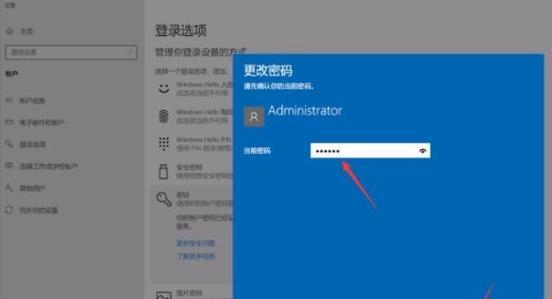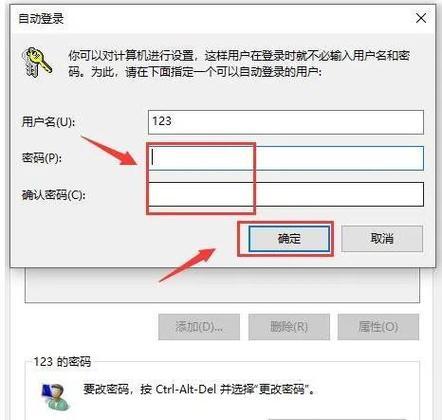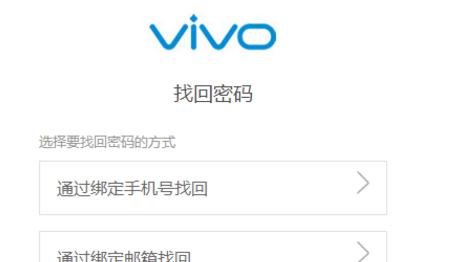随着社会的发展,电脑已经成为了人们工作、生活中不可或缺的一部分。但是,我们经常会遇到这样的情况:由于太多的密码需要记忆,我们很容易忘记电脑的开机密码。这时候,不少人会选择重装系统,但是这么做需要备份数据,操作过程繁琐且耗时,所以并不是最佳的解决方案。本文将分享几种快速找回电脑开机密码的方法,希望对大家有所帮助。
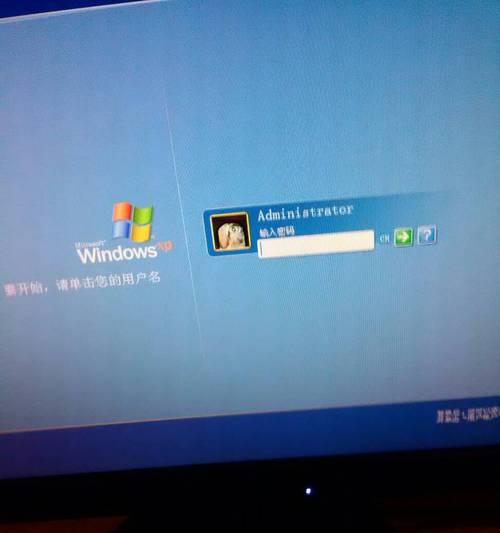
一、使用管理员账户登录系统
如果你的电脑是多用户系统,那么可以尝试使用管理员账户登录系统。管理员账户默认具有最高权限,可以更改其他用户的密码。具体操作步骤为:在登录界面输入管理员账户和密码,然后右键点击“计算机”图标,在弹出菜单中选择“管理”,接着在左侧面板中选择“本地用户和组”,最后选择你需要更改密码的账户,右键选择“设置密码”。
二、使用恢复磁盘
恢复磁盘是用于恢复系统的一种工具,也可以帮助我们找回丢失的密码。具体操作步骤为:在电脑开机时按下F8键,选择“安全模式”,然后选择“命令提示符”,输入“controluserpasswords2”,接着弹出“用户账户”窗口,在该窗口中选择需要更改密码的账户,点击“重置密码”,然后重启电脑即可使用新密码登录。

三、使用密码重置软件
如果以上两种方法都无法找回密码,那么可以考虑使用密码重置软件。该软件可以在不重装系统的情况下帮助我们重置密码。具体操作步骤为:下载并安装密码重置软件,然后将软件刻录到光盘或U盘中,插入电脑,在开机时选择从光盘或U盘启动,进入密码重置软件界面,选择需要更改密码的账户,设置新密码,最后重启电脑即可登录。
四、使用安全模式
如果你的电脑是WindowsXP系统,那么可以尝试使用安全模式找回密码。具体操作步骤为:在电脑开机时按下F8键,选择“安全模式”,然后选择“管理员”账户登录系统,在控制面板中选择“用户账户”,然后选择需要更改密码的账户,最后输入新密码即可。
五、使用命令提示符
命令提示符是Windows系统自带的一种命令行工具,也可以帮助我们找回密码。具体操作步骤为:在电脑开机时按下F8键,选择“安全模式”,然后选择“命令提示符”,输入“netuser用户名新密码”(其中用户名和新密码替换为你需要更改的账户和新密码),最后重启电脑即可登录。

六、使用WindowsPE
WindowsPE是一种预安装环境,可以用于故障排除和系统恢复。它可以帮助我们找回电脑开机密码。具体操作步骤为:下载并安装WindowsPE,将其刻录到光盘或U盘中,插入电脑,在开机时选择从光盘或U盘启动,进入WindowsPE界面,选择“密码重置”,然后选择需要更改密码的账户,最后设置新密码即可。
七、使用系统还原
如果你曾经设置过系统还原点,那么可以尝试使用该功能找回密码。具体操作步骤为:在电脑开机时按下F8键,选择“安全模式”,然后选择“系统还原”,选择最近的还原点,最后重启电脑即可登录。
八、使用Windows安装光盘
如果你有Windows安装光盘,那么可以使用该光盘找回密码。具体操作步骤为:插入Windows安装光盘,进入光盘中的“修复计算机”,然后选择“命令提示符”,输入“copyc:\windows\system32\sethc.exec:\”和“copyc:\windows\system32\cmd.exec:\windows\system32\sethc.exe”,最后重启电脑,按下Shift键5次,进入命令提示符,输入“netuser用户名新密码”即可。
九、使用Ubuntu
如果你安装了Ubuntu操作系统,那么可以尝试使用该系统找回密码。具体操作步骤为:在开机时选择Ubuntu系统,进入系统后打开终端,输入“sudopasswd用户名”(其中用户名替换为你需要更改密码的账户),然后设置新密码即可。
十、使用其他操作系统
如果你安装了其他操作系统,那么可以尝试使用该系统找回密码。具体操作步骤因操作系统不同而有所差异,需要具体根据操作系统版本进行操作。
十一、联系专业维修人员
如果以上方法都无法解决问题,那么可以考虑联系专业维修人员。他们可以通过技术手段帮助我们找回密码。但是需要注意的是,找回密码需要解锁系统,并且可能会损坏数据,所以需要谨慎操作。
十二、避免忘记密码
在学习以上方法的同时,我们也应该学会如何避免忘记密码。具体方法为:设置简单易记的密码、定期更换密码、使用密码管理软件等。
十三、备份数据
在找回密码之前,我们需要备份重要数据,以免找回密码过程中数据丢失。
十四、保证电脑安全
避免病毒攻击、定期升级系统、禁用不必要的功能等都可以保证电脑的安全。
十五、
忘记电脑开机密码并不是一个大问题,通过本文分享的几种方法,我们可以快速找回密码,而且不需要重装系统,操作简单方便。同时,我们也应该学会如何避免忘记密码,保证电脑的安全。